iPhone iPad苹果设备 远程控制windows - 教程
步骤概览
windows电脑 启用远程桌面
下载MoleSDN客户端并登录
控制台 创建服务域绑定客户端
AppStore 下载Windows App、MoleSDN
WindowsAPP 添加远程电脑
详细步骤
一、windows电脑 启用远程桌面
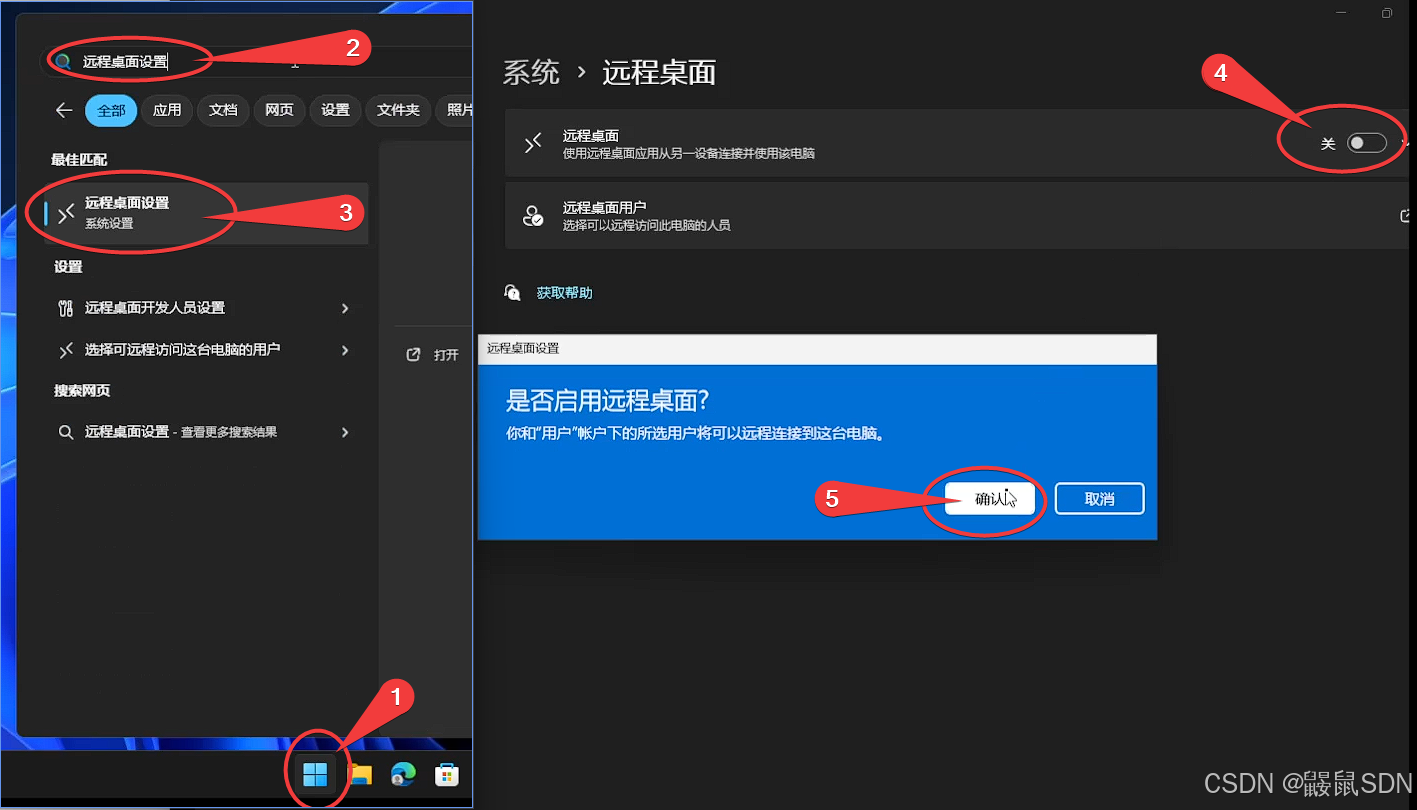
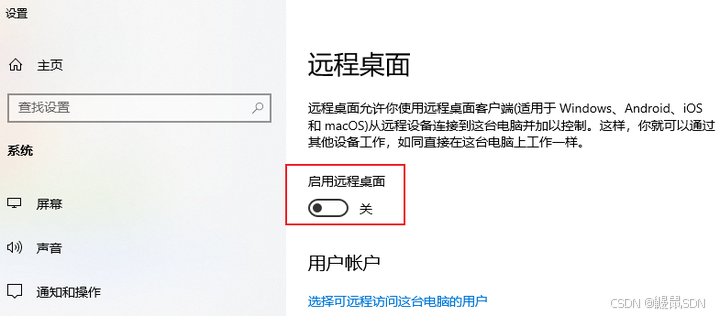
二、下载MoleSDN客户端并登录
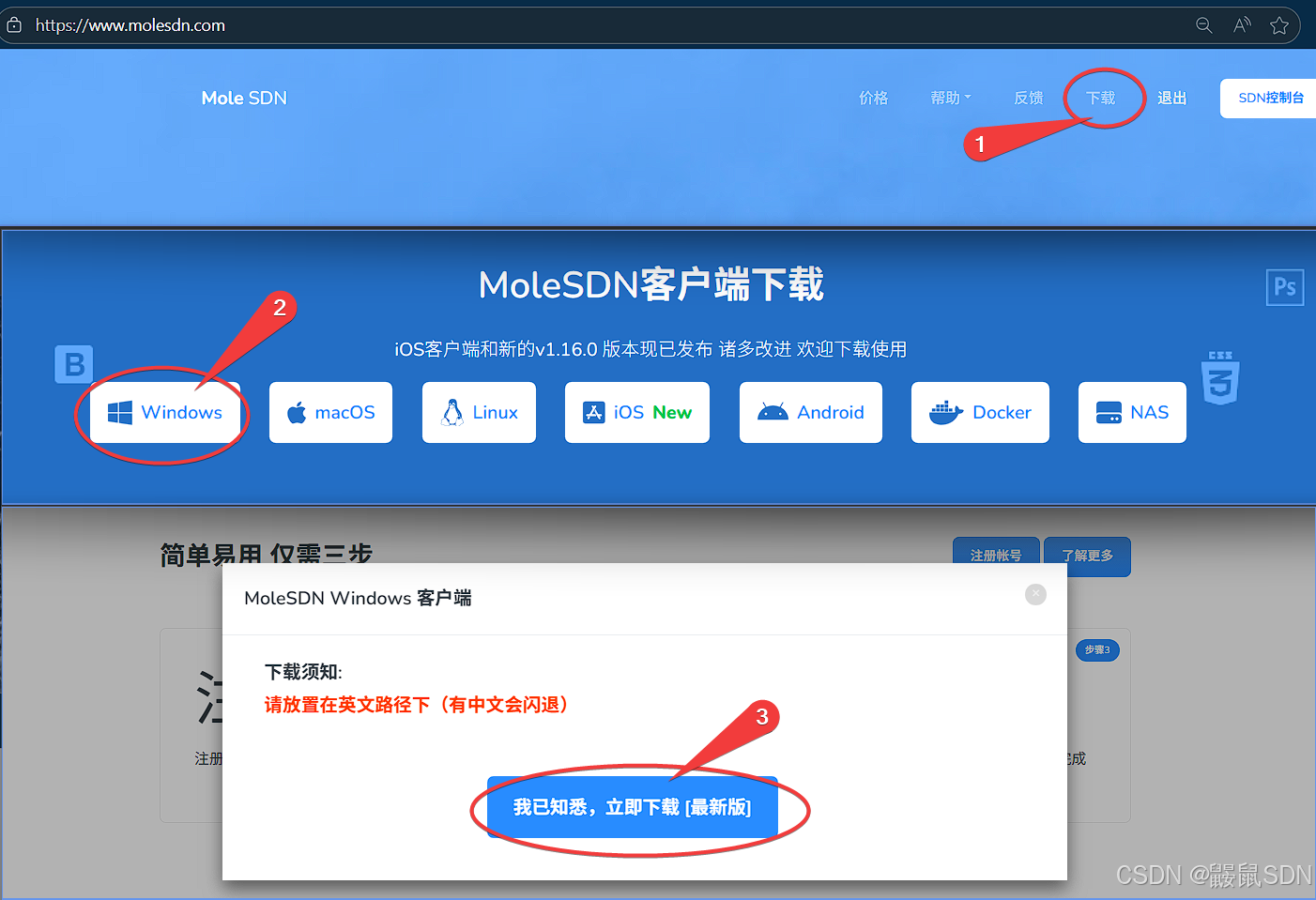
三、控制台 创建服务域绑定客户端
SDN控制台-> 服务域管理 -> 创建服务域
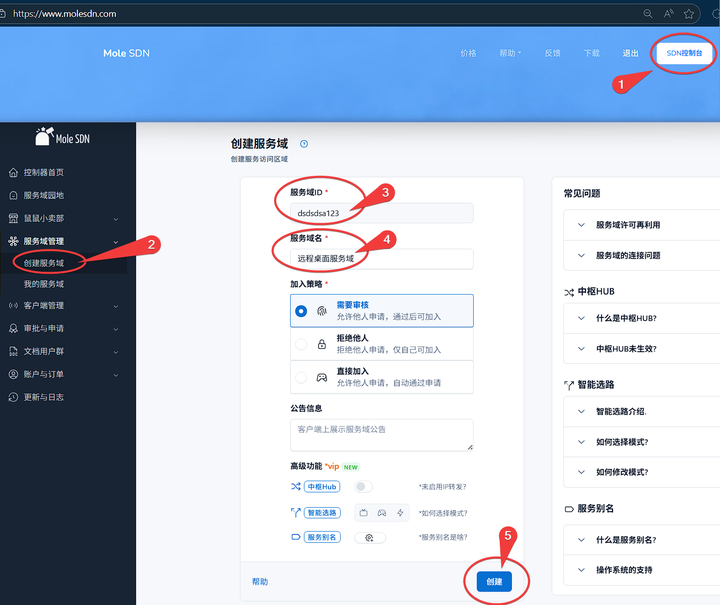
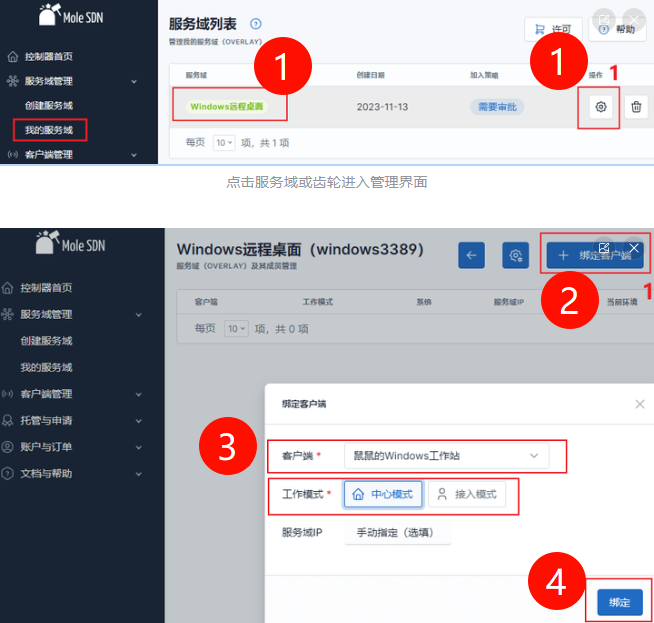
将客户端绑定至服务域:
单击顶部的绑定客户端
选择客户端"鼠鼠的windows电脑",选择工作模式中心模式,点击绑定
后续"其他设备",请以接入模式绑定至此服务域
四、AppStore 下载Windows App、MoleSDN
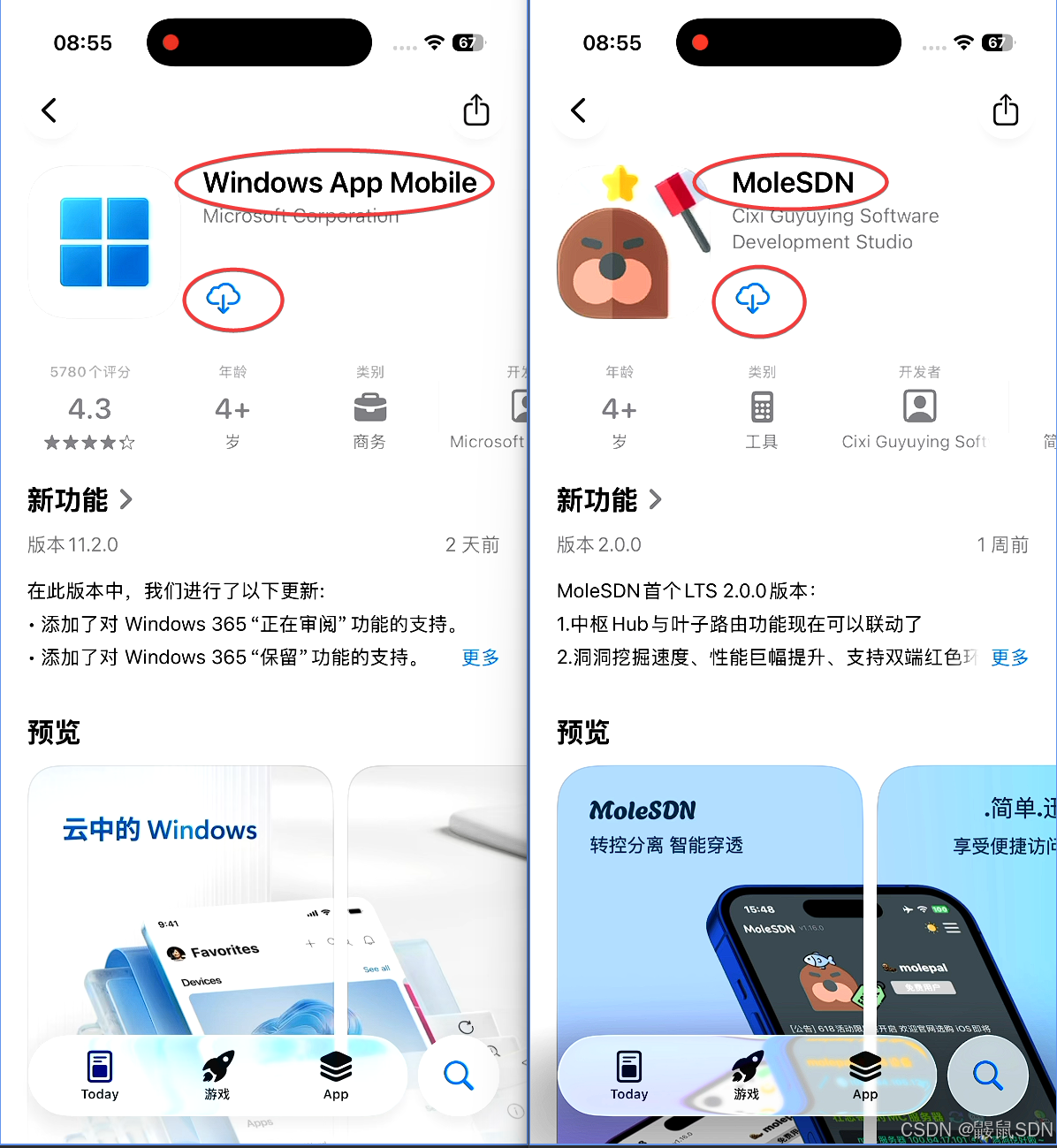
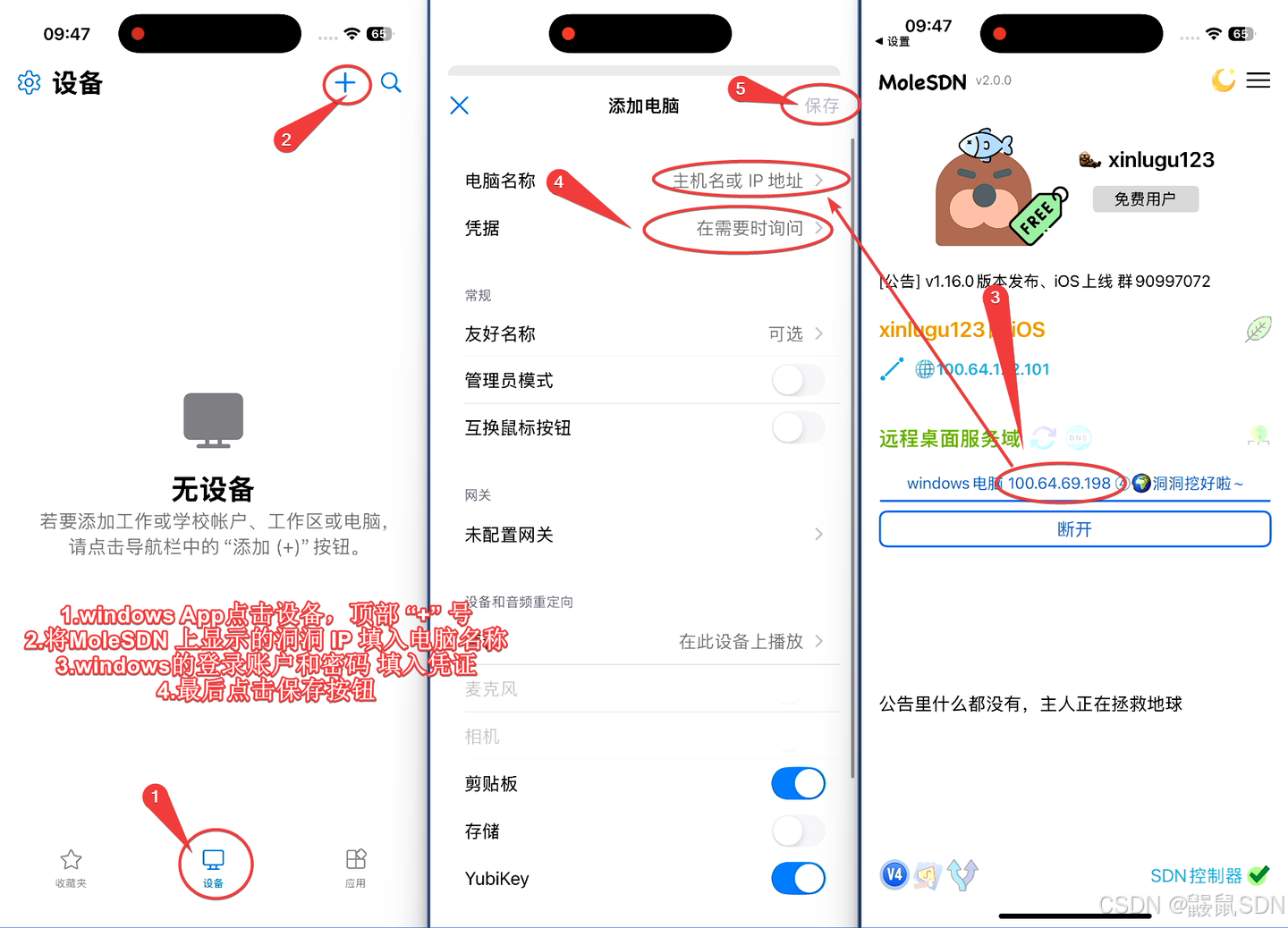
完毕后,打开MoleSDN采用先前的账户登录。最后在SDN控制台,将客户端绑定至之前创建的服务域
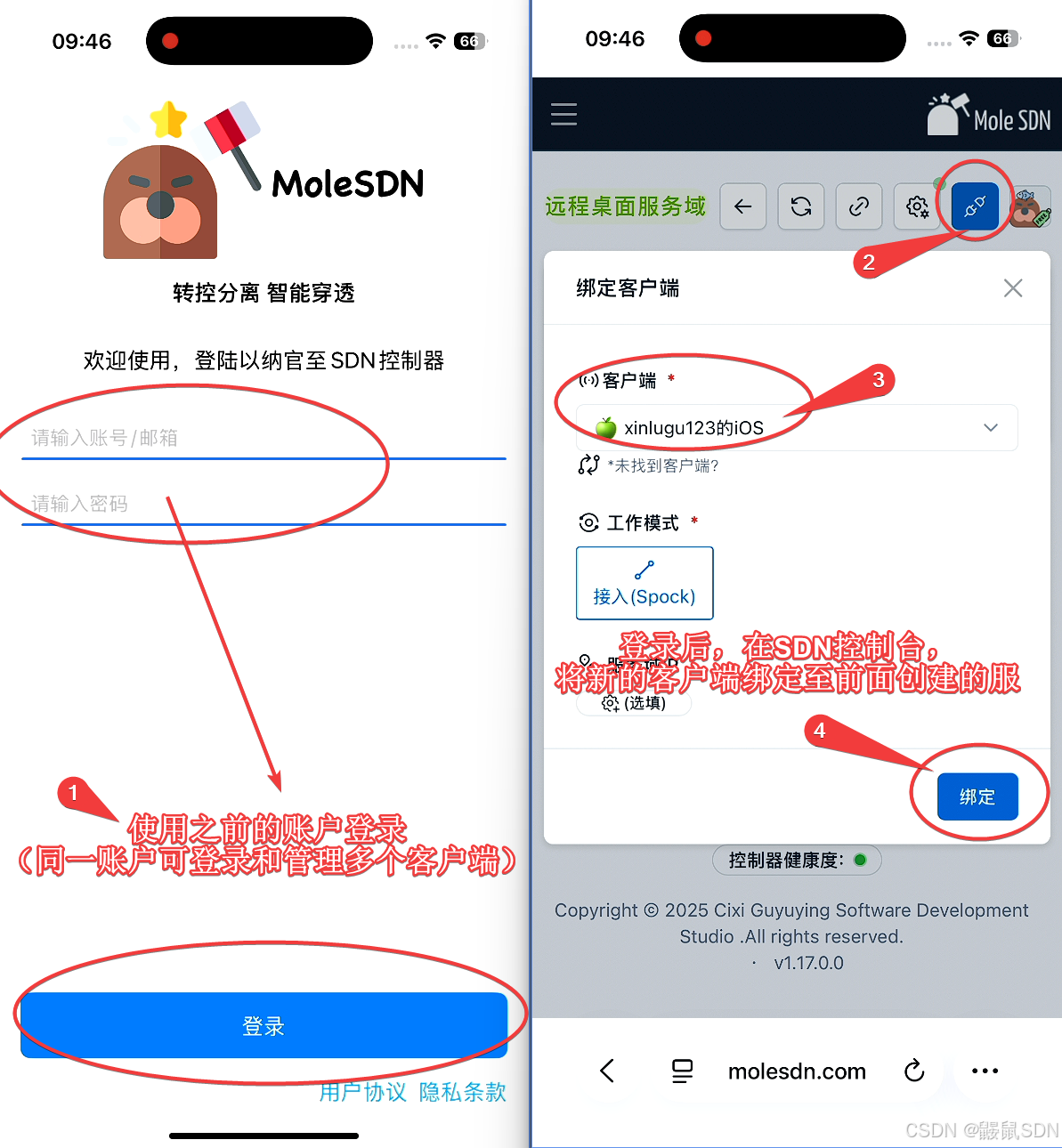
五、WindowsAPP 添加远程电脑
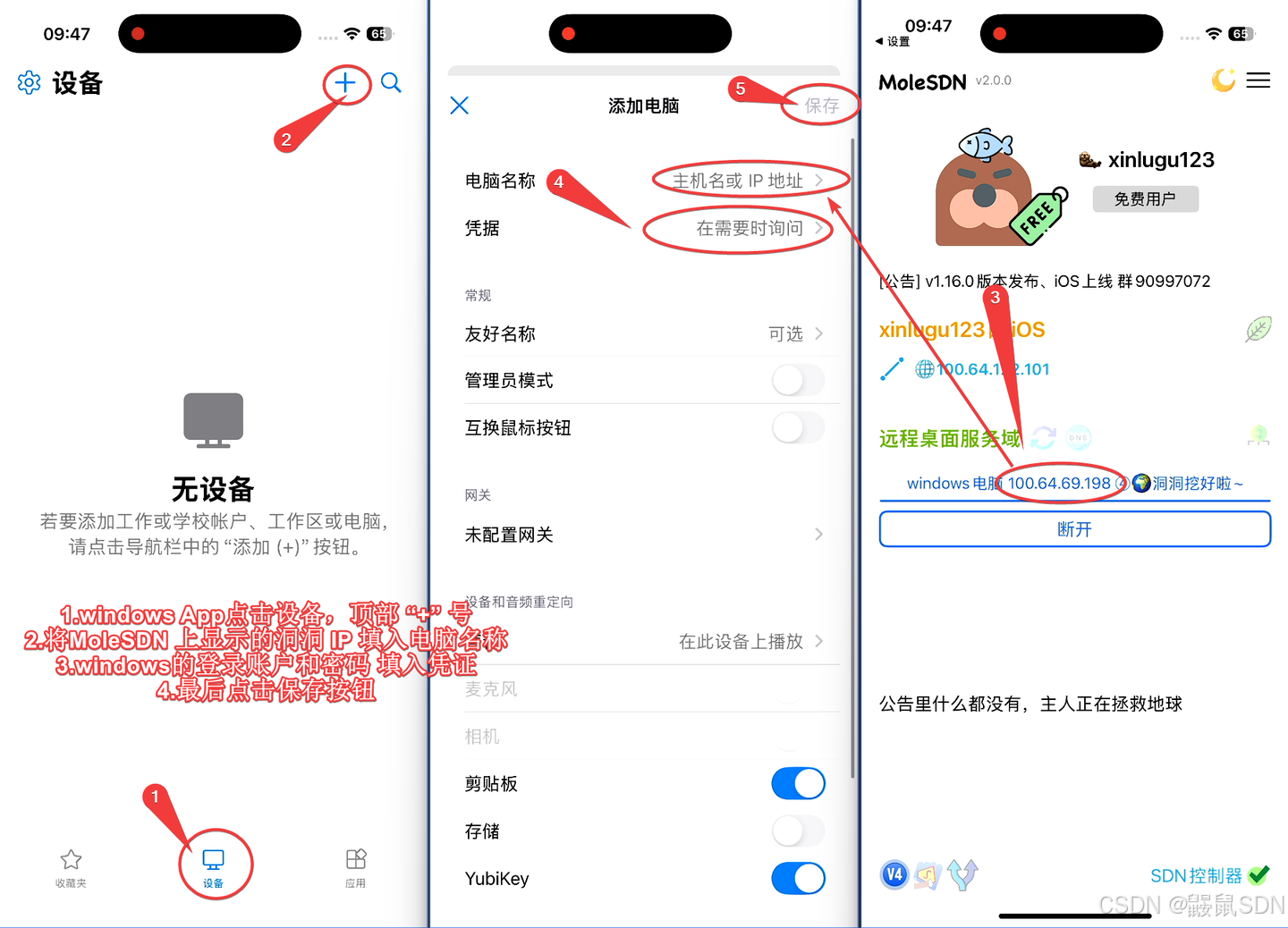
windows App 添加远程电脑:
1.打开windows App点击设备,顶部 “+” 号,添加设备
2.将MoleSDN 上显示的洞洞 IP 填入电脑名称
3.windows的登录账户和密码 填入凭证
4.最后点击保存按钮
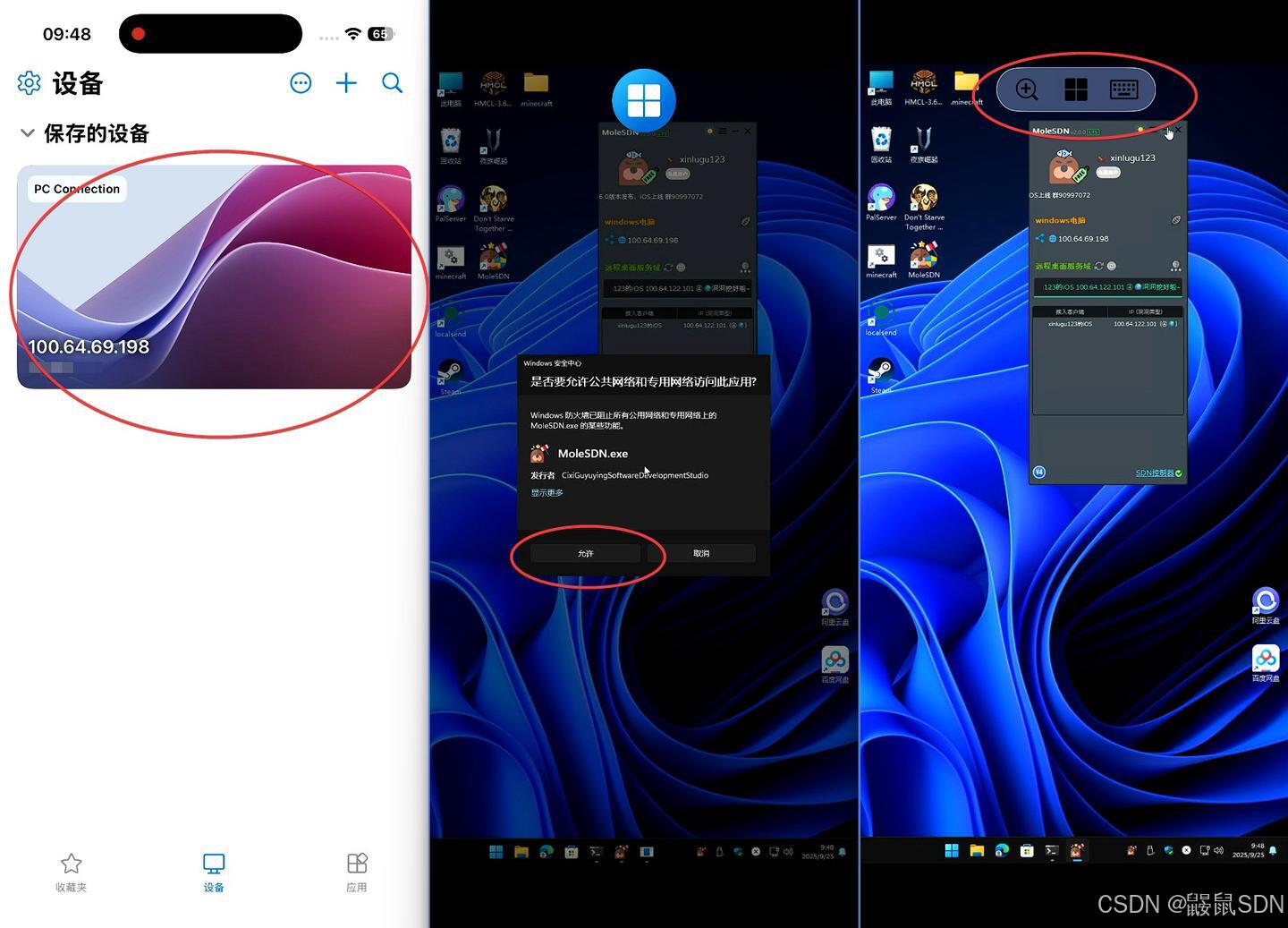
iPad、Mac电脑 已可以用同样的方式,远程控制windows桌面。
如果有蓝牙鼠标或键盘,可以连接上。体验基本和电脑端体验一样。
点击windows App顶部的蓝色图标,可以在设置中自定义远程桌面的分辨路、鼠标操控模式等。
Windows App 鼠标操作手势对照表:
鼠标操作 | 手势 |
|---|---|
左键单击 | 单指点击 |
右键单击 | 单指点击并按住 |
左键单击并拖动 | 单指双击并按住,然后拖动 |
右键单击 | 双指点击 |
右键单击并拖动 | 双指双击并按住,然后拖动 |
鼠标滚轮 | 双指点击并按住,然后向上或向下拖动 |
缩放 | 双指捏合可缩小,双指分开可放大 |
微软官方教程:在 Windows 应用中启用键盘、鼠标、触控和笔 - Windows App | Microsoft Learn
本文来自互联网用户投稿,该文观点仅代表作者本人,不代表本站立场。本站仅提供信息存储空间服务,不拥有所有权,不承担相关法律责任。如若转载,请注明出处:http://www.mzph.cn/news/924121.shtml
如若内容造成侵权/违法违规/事实不符,请联系多彩编程网进行投诉反馈email:809451989@qq.com,一经查实,立即删除!










BERT)






)
